Einführung
Diedd Das Befehlszeilenprogramm wird zum Konvertieren und Kopieren von Dateien auf Unix- und Unix-ähnlichen Betriebssystemen verwendet. Standardmäßig ist die Datei dd Der Befehl zeigt beim Übertragen von Dateien keine Ausgabe an.
Dies kann beim Kopieren großer Dateien problematisch sein, da Sie den Vorgang nicht überwachen können.
In diesem Tutorial lernen Sie, wie Sie dd verwenden Befehl, um den Fortschritt anzuzeigen.
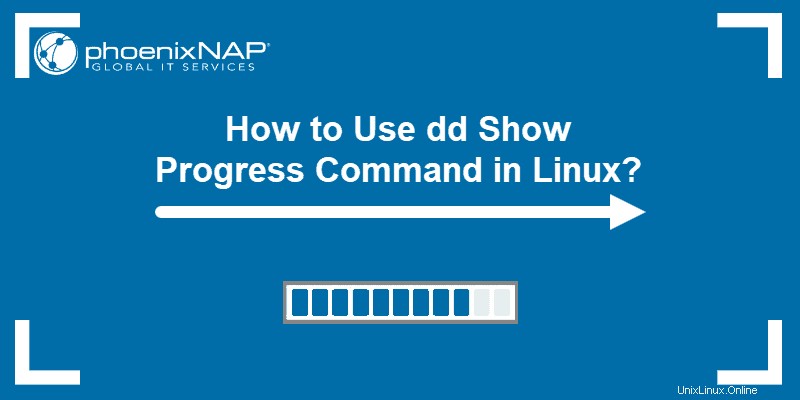
Voraussetzungen
- Ein System, auf dem Linux ausgeführt wird
- Ein Benutzerkonto mit sudo- oder root-Berechtigungen
- Zugriff auf ein Terminalfenster / eine Befehlszeile
- GNU Coreutils Version 8.24 oder höher
DD-Version prüfen
Um den Fortschrittsbalken beim Kopieren von Dateien und Verzeichnissen mit dd anzuzeigen Befehl benötigen Sie eine Version von dd (coreutils) nicht älter als8.24 . Überprüfen Sie die Version mit dem Befehl:
dd --version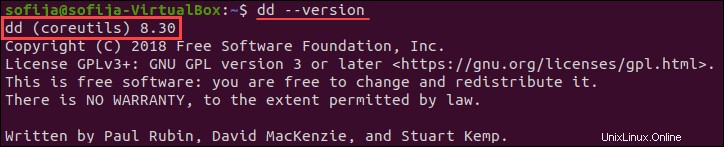
Zum Zeitpunkt des Schreibens die neueste Version von dd (coreutils) ist 8.30 wie im Bild oben zu sehen.
Option 1:Verwenden Sie den dd-Befehl, um den Fortschritt anzuzeigen
Die grundlegende Syntax für die Verwendung von dd Befehl ist:
dd if=/path/to/input of=/path/to/outputDie Standardeinstellungen zeigen jedoch keinen Fortschrittsbalken oder keine Ausgabe, während der Vorgang stattfindet.
Um den Fortschrittsbalken anzuzeigen, fügen Sie status=progress hinzu Attribut zum Grundbefehl:
dd if=/path/to/input of=/path/to/output status=progressWährend das System die angegebene Datei kopiert, zeigt es die kopierte Datenmenge und die verstrichene Zeit an.

Sobald der Vorgang abgeschlossen ist, zeigt das Terminal die Gesamtmenge der übertragenen Daten und die Zeitdauer des Vorgangs an.

Option 2:Verwenden Sie den dd-Befehl mit pv, um den Fortschritt anzuzeigen
Die pv Befehl ermöglicht es einem Benutzer, den Fortschritt von Daten durch eine Pipeline zu sehen. Sie können es mit dd verwenden Befehl, um den Fortschritt einer bestimmten Aufgabe anzuzeigen.
Dazu müssen Sie pv installieren.
Führen Sie auf Ubuntu/Debian-Systemen Folgendes aus:
sudo apt install pvFühren Sie auf CentOS/Redhat-Systemen Folgendes aus:
sudo yum install pv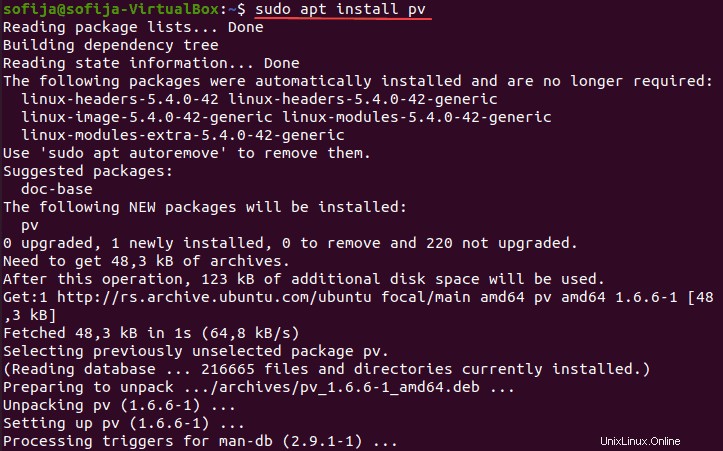
Um pv zu verwenden mit dem dd Befehl folgt der Syntax:
dd if=/path/to/input | pv | dd of=/path/to/output